暗証番号を忘れてしまったときの対処法
暗証番号を忘れてしまった場合、PCのiTunesを使って次の手順でデータをバックアップし、暗証番号と共に全てのデータを消去した後でデータを復元していただくことで、データを失うことなく暗証番号を解除することが出来ます。
アプリを最新バージョンにアップデートする
App Storeで『シンプルダイエット』アプリが最新バージョンにアップデートされていることを確認してください。
データをバックアップする
1. 画面右上の「デバイス」の中から、お使いのiPhone/iPod touchを選択します。
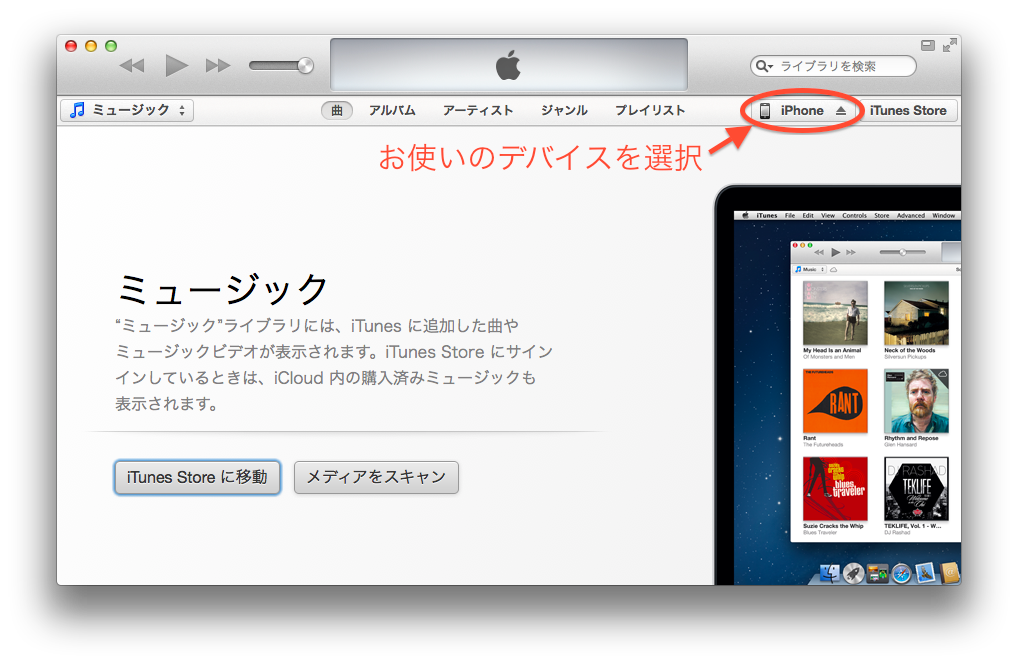
2. 画面上方の”App”を選択します。
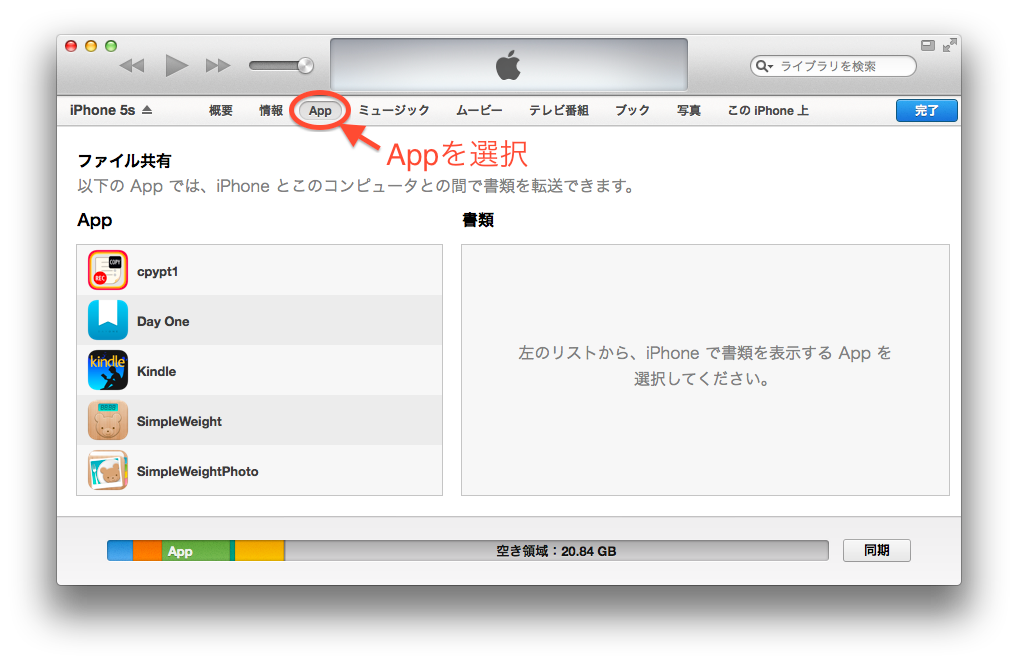
3. 下の方にスクロールして、「ファイル共有」のApp欄にある”Simple Weight”を選択します。
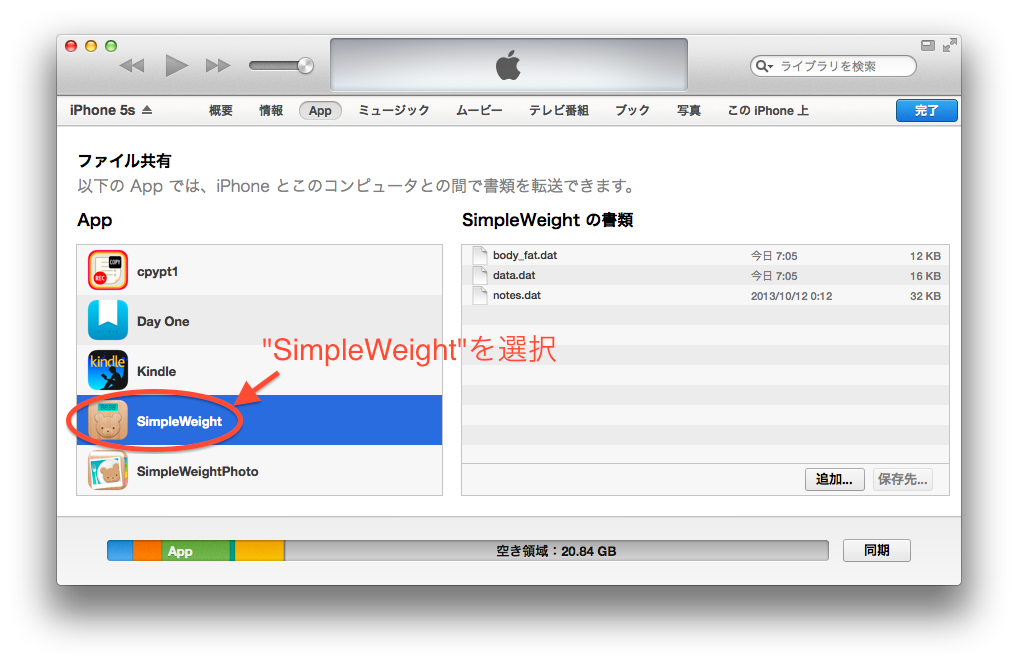
4. 画面右側の「SimpleWeightの書類」の欄にあるファイルを全て選択します。
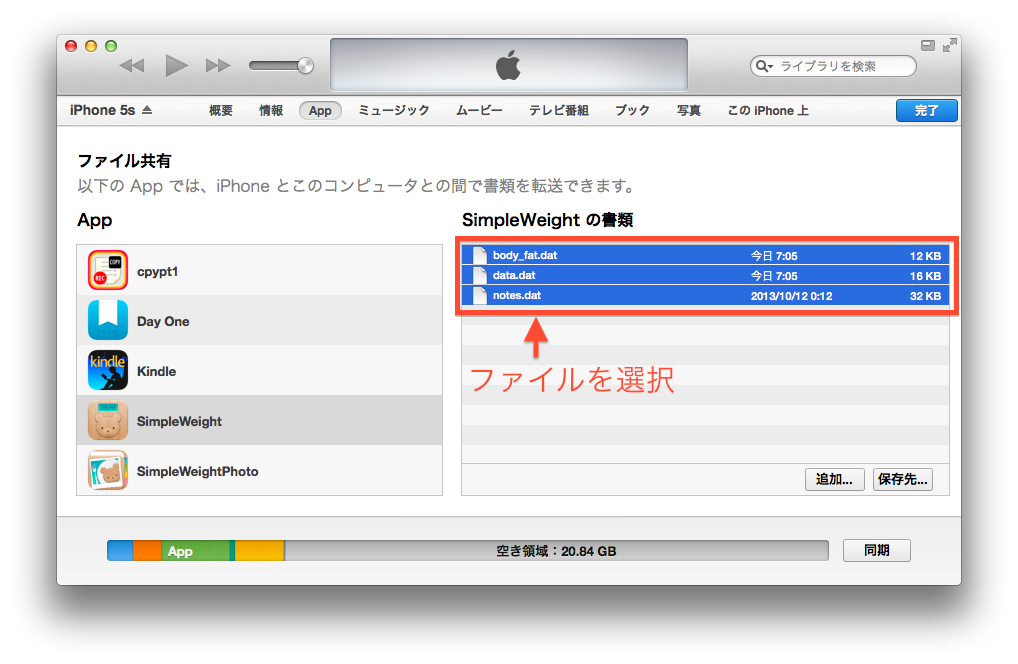
data.dat, body_fat.dat, notes.dat/note.datまたはnote.txt があります。いずれかのファイルをクリックして、Windowsの場合はCtrl + A、Macの場合はCommand + Aで全てのファイルを選択できます。
5. 「保存先…」ボタンを押して、デスクトップなどに保存してください。
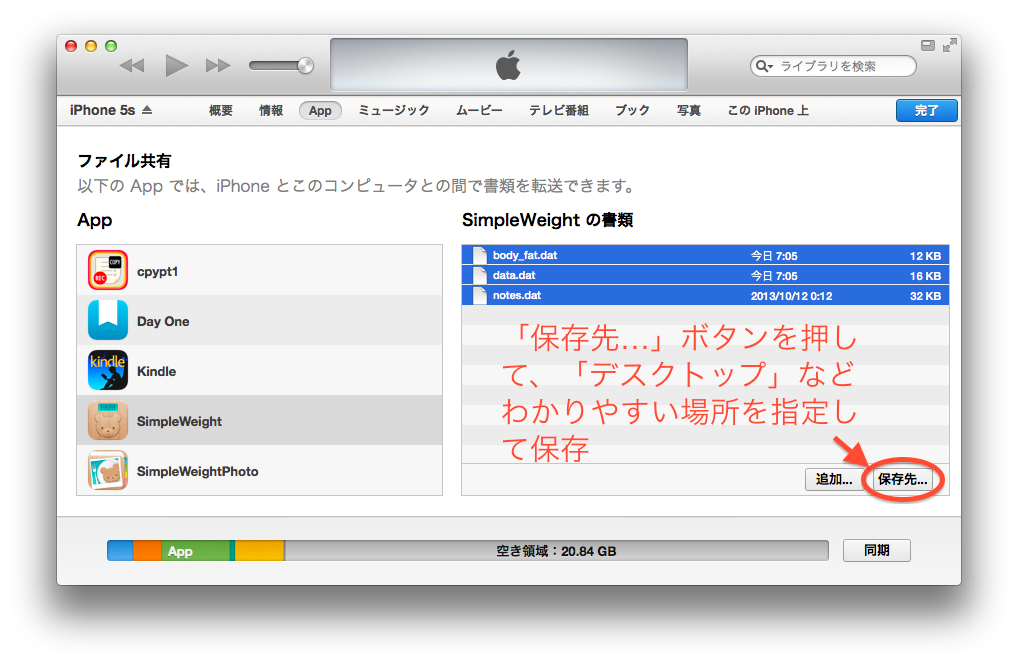
暗証番号と共に全てのデータを消去する
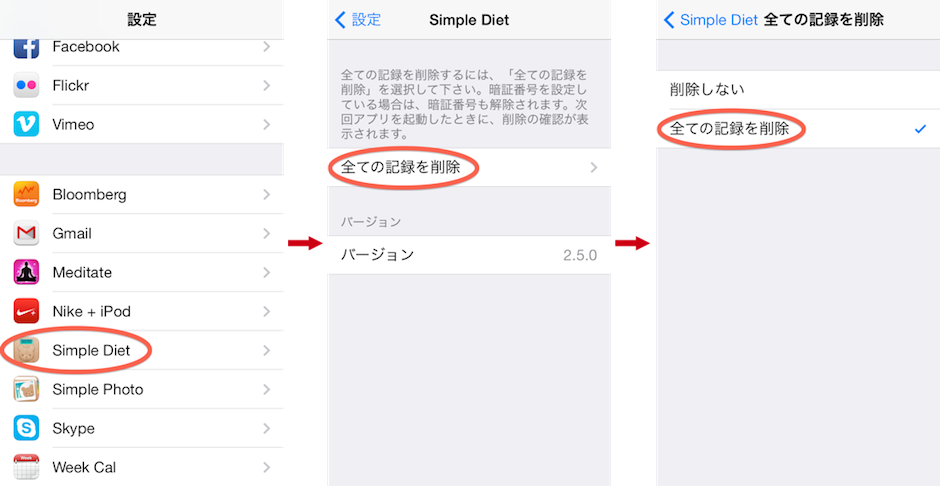
iPhoneの「設定」アプリから、「Simple Diet」→「すべての記録を削除」で「すべての記録を削除」をチェックしてください。
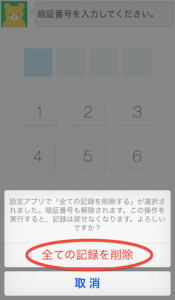
次に『シンプルダイエット』アプリを起動すると、起動直後にすべての記録を削除してよいかどうかの確認が表示されますので、ここで「すべての記録を削除」を選びます。
すべての記録が削除され、暗証番号も解除されます。
バックアップしたデータを復元する
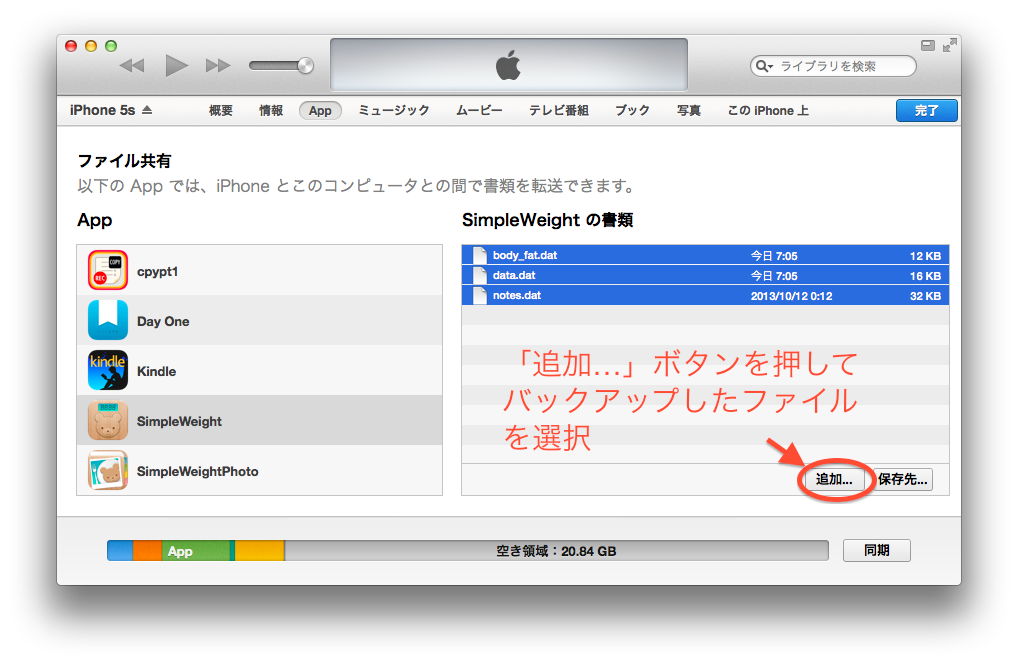
iPhone/iPod touchをPCに接続し、「追加…」ボタンを押してPCに保存したファイルを選択するか、またはファイルをiTunesの「SimpleWeightの書類」欄にドラッグ&ドロップすることで、バックアップしたデータを復元できます。
以上で、データを失わずに暗証番号を解除することができます。
アプリでグラフ画面を開いてデータが正しく復元できていることを確認してください。
また、必要に応じてアプリ内の設定画面から暗証番号を再度設定してご利用ください。
